Kuidas Facebookis küsitlust luua?

Kui otsite, kuidas luua Facebookis küsitlust, et saada inimeste arvamust, siis meilt leiate kõik lahendused alates sündmustest, messengerist kuni looni; saate Facebookis küsitluse luua.
Kui rääkida kiirsuhtlusrakendustest, on seal saadaval palju võimalusi. Google Hangouts on üks tuntud teenus, mis on püsinud kõigi sõnumsiderakenduste seas. Ja peamine põhjus, miks Google Hangouts on kogu selle aja nii konkreetne, on asjaolu, et see on seotud meie Google'i kontoga, ilma milleta me ei saa elada. Enamik kasutajaid kasutab Androidi nutitelefone ja Google’i teenuseid ning seetõttu on Hangouts meile alati lähedaseks jäänud. Noh, mitte ainult Androidi, vaid ka iOS-i kasutajad saavad seda rakendust kasutada, mis on veel üks põhjus selle sügavale populaarsusele miljonite kasutajate seas üle kogu maailma.
Aja jooksul ja iga uue värskendusega muudab Google selle rakenduse üha kasulikumaks, lisades erinevaid funktsioone, nagu videokõned, grupivestlused ja nii edasi.
Loe ka:-
Google'i G Suite – kõik, mida pead teadma! G Suite on põhimõtteliselt tööriistade ja rakenduste komplekt, mis võib teie ettevõtte tootlikkust märkimisväärselt tõsta. Siin on kõik teie...
Enne täiendava minuti raiskamist uurime mõnda Google Hangoutsi näpunäidet ja nippi, mis võivad selle teenuse kasutamise kogemust oluliselt parandada.
Kohandage, kes saavad teiega ühendust võtta
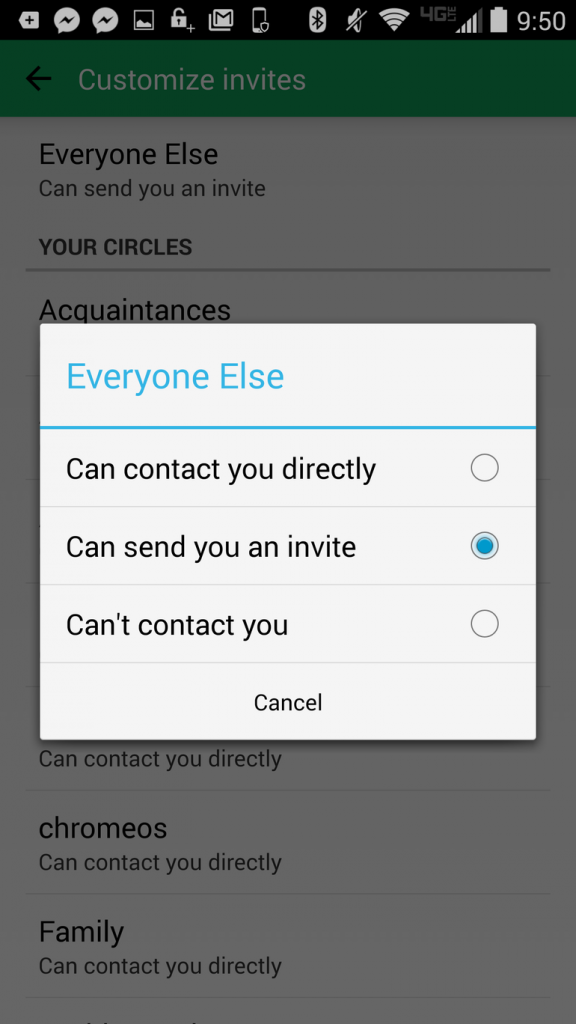
Kuna Google on üks tore platvorm, on meie suhtlusringis palju kontakte. Kuid kas teadsite, et Google Hangouts võimaldab teil kohandada, millised kontaktid saavad teile otsesõnumi saata või mitte? Minge jaotisse Seaded, puudutage oma e-posti aadressi ja valige suvand „Kohanda kutseid”, et valida, kes kõik saavad teiega ühendust võtta.
Märguannete edasilükkamine
Kuna enamik meist on enamasti teie Gmaili kontole sisse logitud, võib igaüks teiega ühel või teisel hetkel ühendust võtta, nähes teid aktiivsena. Ja see muutub tõesti piinlikuks, kui olete hõivatud mõne muu töö tegemisega. Nii et järgmine kord, kui soovite märguandeid teatud ajaks edasi lükata, peate tegema järgmist. Toksake peamenüüs, leidke valik Teavituste edasilükkamine ja seejärel valige ajavahemik, mil te ei soovi oma kontakte häirida.
Avakuva vidin
Google Hangoutsi rakenduse vidin mängib ainulaadset rolli, kus saate vaadata kõiki oma sõnumeid rakendust avamata. Seega looge kindlasti üks vidin Google Hangoutsi avakuval ja asetage see nutitelefoni ekraani tühjale kohale.
Loe ka:-
MacOS Mojave probleemide tõrkeotsing Olenemata sellest, kas ootate põnevusega, saate Maci uue operatsioonisüsteemiga liituda. või teil on probleem MacOS Mojave'iga. Siin on, kuidas...
Ekraanil kuvatavad teatised
Kui soovite vältida piinlikkust, kui keegi loeb teie vestlusi lukustuskuval, siis peate tegema järgmist. Minge jaotisse Seaded> Heli ja märguanded ning puudutage valikut Rakenduste teatised. Keelake see lüliti, et säästa end tulevikus igasuguse piinlikkuse eest.
Vestluskäsud
Laulukäsklused võivad osutuda Google Hangoutsi rakenduses tõeliselt kasulikuks, eriti kui peate grupivestlusi. Konkreetse inimese poole pöördumiseks grupivestluses saate kasutada klahvi „/to”, millele järgneb kontakti nimi, et temaga privaatselt pöörduda.
Kustuta sõnumid
Kui soovite, et konkreetse kontakti kogu vestlusajaloo sõnumid kustutataks, peate tegema järgmist. Puudutage kolme vertikaalset punkti ja valige suvand Lülita ajalugu välja, kui soovite, et kõik tekstid teatud aja möödudes kustutataks.
Lõbusat Doodlingit
Vestluste lõbusamaks ja lõbusamaks muutmiseks sõpradega saate vestluse ajal isegi joonistada. Google Hangoutsis joonistamiseks avage mis tahes vestluskast ja puudutage pliiatsiikooni, et midagi enda joonistada.
Saatke suhtlusringidele sõnumeid
Kui teil on vaja Google Hangoutsi kaudu olulist sõnumit edastada, on see üsna lihtne. Kõigile kontaktidele korraga sõnumi saatmiseks puudutage uut sõnumiakent ja otsige üles suhtlusringe, nagu sõbrad, perekond, tuttavad jne. Kui olete mõne suhtlusringi valinud, saadetakse konkreetne sõnum korraga kõigile rühmaliikmetele.
Sellest vestlusteenusest maksimumi võtmiseks on mõned Google Hangoutsi näpunäited ja nipid. Loodetavasti muudavad need näpunäited teie kasutuskogemust selles rakenduses paremaks!
Edu!
Kui otsite, kuidas luua Facebookis küsitlust, et saada inimeste arvamust, siis meilt leiate kõik lahendused alates sündmustest, messengerist kuni looni; saate Facebookis küsitluse luua.
Kas soovite aegunud pääsmeid kustutada ja Apple Walleti korda teha? Järgige selles artiklis, kuidas Apple Walletist üksusi eemaldada.
Olenemata sellest, kas olete täiskasvanud või noor, võite proovida neid värvimisrakendusi, et vallandada oma loovus ja rahustada meelt.
See õpetus näitab, kuidas lahendada probleem, kuna Apple iPhone'i või iPadi seade kuvab vales asukohas.
Vaadake, kuidas saate režiimi Mitte segada iPadis lubada ja hallata, et saaksite keskenduda sellele, mida tuleb teha. Siin on juhised, mida järgida.
Vaadake erinevaid viise, kuidas saate oma iPadi klaviatuuri suuremaks muuta ilma kolmanda osapoole rakenduseta. Vaadake ka, kuidas klaviatuur rakendusega muutub.
Kas seisate silmitsi sellega, et iTunes ei tuvasta oma Windows 11 arvutis iPhone'i või iPadi viga? Proovige neid tõestatud meetodeid probleemi koheseks lahendamiseks!
Kas tunnete, et teie iPad ei anna tööd kiiresti? Kas te ei saa uusimale iPadOS-ile üle minna? Siit leiate märgid, mis näitavad, et peate iPadi uuendama!
Kas otsite juhiseid, kuidas Excelis automaatset salvestamist sisse lülitada? Lugege seda juhendit automaatse salvestamise sisselülitamise kohta Excelis Macis, Windows 11-s ja iPadis.
Vaadake, kuidas saate Microsoft Edge'i paroole kontrolli all hoida ja takistada brauserit tulevasi paroole salvestamast.







